
Oavsett om du lär dig ett nytt språk eller ofta besöker webbplatser som visas på en annan dialekt, kan du översätta en webbsida i Safari på Mac. Utan ett tredjepartsverktyg kan du dra nytta av Safaris inbyggda översättningsfunktion. Läs med för att ta reda på hur.
- Hur man översätter ett webbsidespråk i Safari på Mac
- Hur man översätter en del av en webbsida på Mac
- Hur du ändrar dina språköversättningsinställningar på Mac
- Hur man hjälper Apple att förbättra Safari-översättningar
Hur man översätter ett webbsidespråk i Safari på Mac
- När du landar på en sida där översättningen är tillgänglig kommer du att se Översätt-ikonen visas i adressfältet. Om du håller muspekaren över ikonen ser du ”Översättning tillgänglig” i adressfältet också → välj ikonen Översätt.

- Välj det språk du vill använda, till exempel Översätt till spanska eller Översätt till italienska.
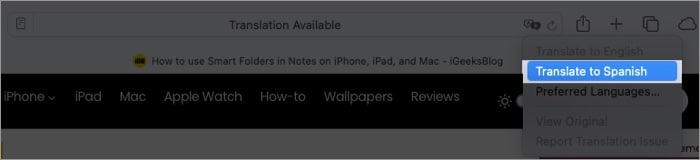
Du kommer bara att se språk i din lista som är tillgängliga för översättning på den webbsidan. Språken i din lista beror också på dina macOS-inställningar, som vi kommer att gräva närmare på nedan.
- Du kommer att se siduppdateringen med texten översatt till det språk du väljer och Översätt-ikonen markerad.
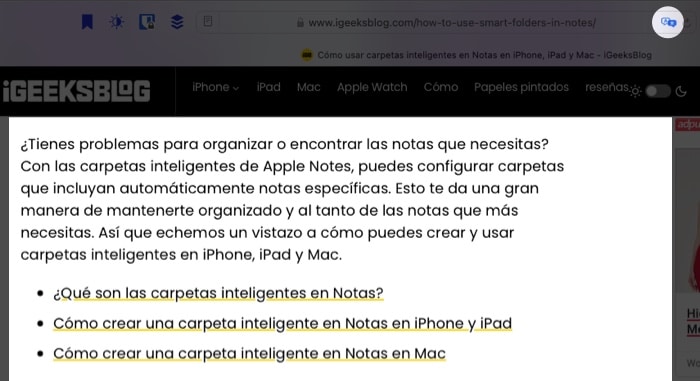
- Om du besöker en annan webbsida på samma webbplats på samma flik kommer den sidan också att översättas automatiskt. Safari slutar översätta automatiskt om sidan inte är på samma originalspråk eller på en annan domän.
- När du är klar kan du återställa sidan till originalspråket om du vill. Välj ikonen Översätt och välj Visa original.
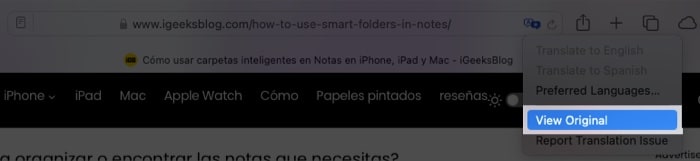
Safari gör det enkelt att översätta nästan alla webbsidor i sin helhet.
Hur man översätter en del av en webbsida på Mac
Kanske är det inte en hel webbsida du vill översätta utan en viss del. Det kan vara en mening eller ett stycke. Du kan göra detta med hjälp av Live Text och sedan dra nytta av de ytterligare alternativen du har.
- Markera texten du vill översätta genom att dra markören genom den för att markera den.
- Högerklicka eller håll ned Ctrl och klicka på → välj alternativet Översätt högst upp i menyn.
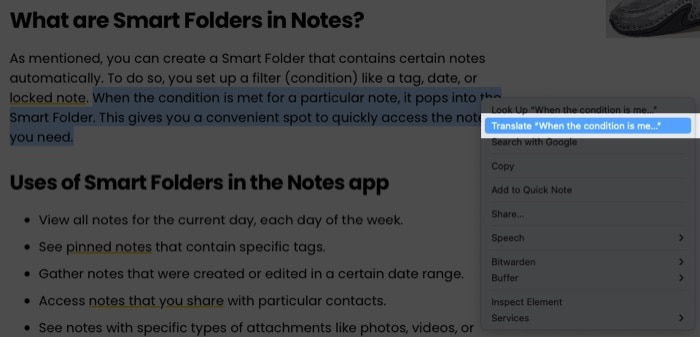
- Du kommer då att se ett pop-out-fönster där du kan välja Till- och Från-språken från respektive rullgardinsmeny.
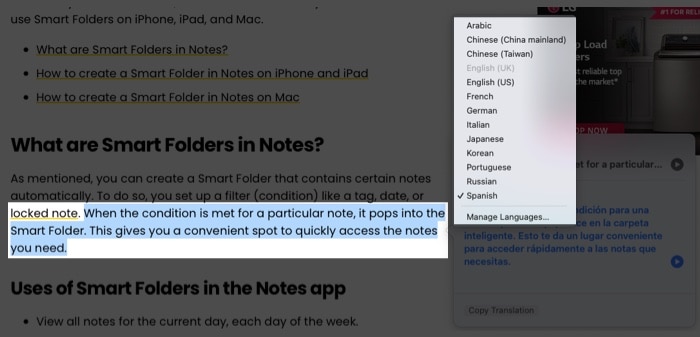
- Du kan också använda knappen Spela upp till höger för att höra texten högt och knappen Kopiera översättning längst ned för att placera den översatta texten på ditt urklipp för att klistra in någon annanstans.
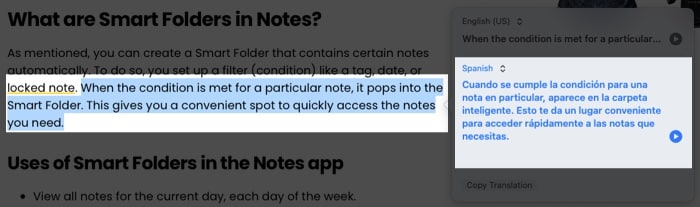
Hur du ändrar dina språköversättningsinställningar på Mac
Du kan bestämma tillgängligheten för språk när du använder Safaris översättningsfunktion. Här är hur.
- Gör något av följande för att öppna språkinställningarna:
- Öppna dina systeminställningar, gå till Allmänt och välj Språk och region.
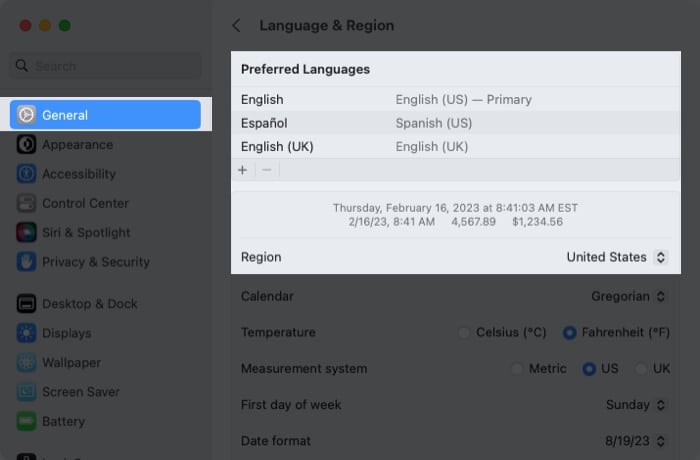
- Välj Översätt-ikonen i Safaris adressfält och välj önskade språk.
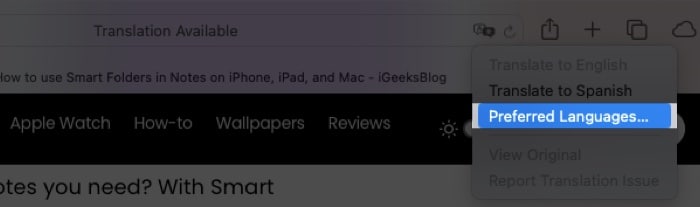
- Öppna dina systeminställningar, gå till Allmänt och välj Språk och region.
- Överst i fönstret ser du önskade språk som listar de du har tillgängliga för översättning.
- För att lägga till ett språk, klicka på (+)-tecknet under listan. Välj det språk du vill inkludera och välj Lägg till.
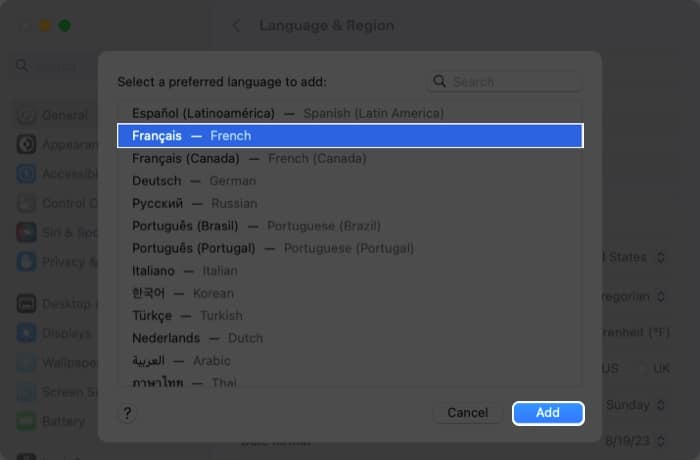
- Du kommer att se ett meddelande som frågar om du vill ändra ditt primära språk till det du vill lägga till. Välj det alternativ du vill ha så kommer du att se det nya språket i listan med föredragna språk.
- För att ta bort ett språk, välj det i listan Önskade språk och klicka på minustecknet.
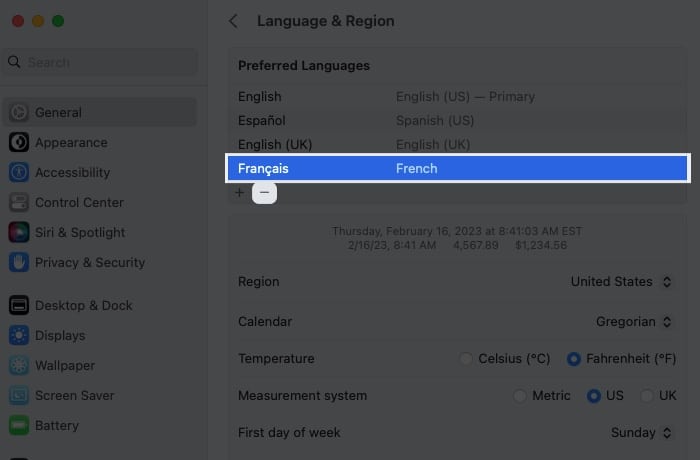
- När du är klar stänger du systeminställningarna. Du bör då se dina uppdaterade språk tillgängliga när du väljer Översätt-ikonen i Safari.
Hur man hjälper Apple att förbättra Safari-översättningar
Om du översätter en sida och tror att översättningen kan vara felaktig kan du meddela Apple. Detta hjälper Apple att förbättra översättningarna framåt.
- När du har översatt sidan med stegen ovan väljer du ikonen Översätt i Safaris adressfält en gång till. Den här gången väljer du Rapportera översättningsproblem.
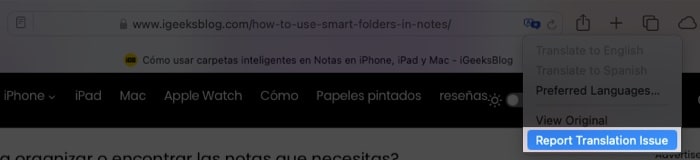
- Du kommer att se ett meddelande som visar att Apple kommer att lagra och använda webbsidans adressinnehåll för att förbättra översättningarna. Välj Rapport för att skicka informationen till Apple.
Låt inte språkbarriärer stoppa dig!
Med den inbyggda översättningsfunktionen i Safari på Mac behöver du inte använda en tredjepartsöversättare eller kringgå en potentiellt bra webbsida eftersom den är på ett annat språk.
Har du använt översättning i Safari på Mac än? Vad är dina tankar om funktionen? Låt oss veta!
Läs mer:
- 35+ Safari-tips och tricks för iPhone
- Safari vs Chrome: Vilken webbläsare är bättre för iPhone och Mac?
- Hur man döljer IP-adressen i Safari på iPhone, iPad och Mac